Не все пользователи Mac знают, что на экран блокировки macOS можно вывести любую текстовую информацию. Самым лучшим применением опции будет написать свой контактный номер телефона или аккаунт в мессенджере на случай потери компьютера. Так любой пожелавший вернуть девайс человек быстро и без труда сможет связаться с вами.
В предыдущих версиях macOS такое можно было сделать только через Терминал, а сейчас это стандартная опция операционной системы.
📌 Спасибо re:Store за полезную информацию. 👌
Как вывести сообщение на экран блокировки Mac
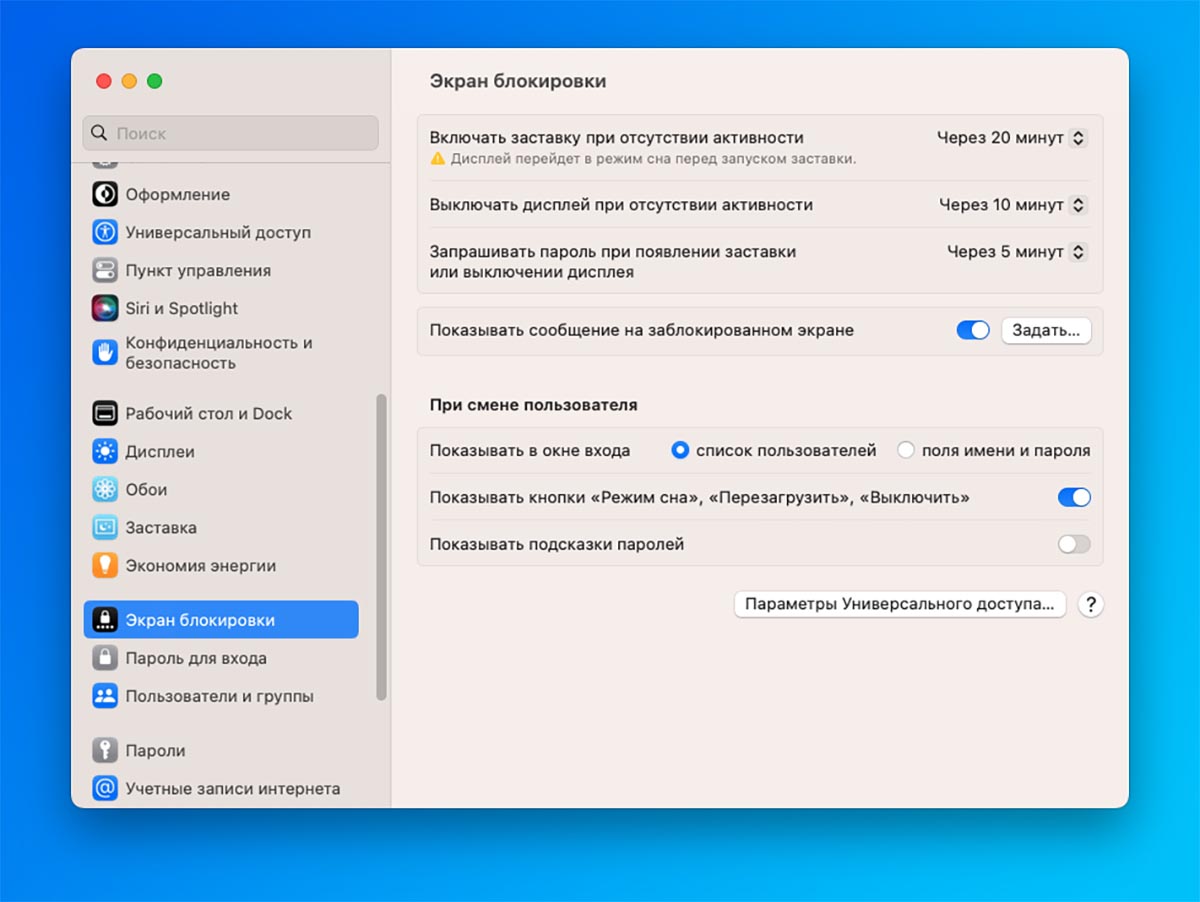
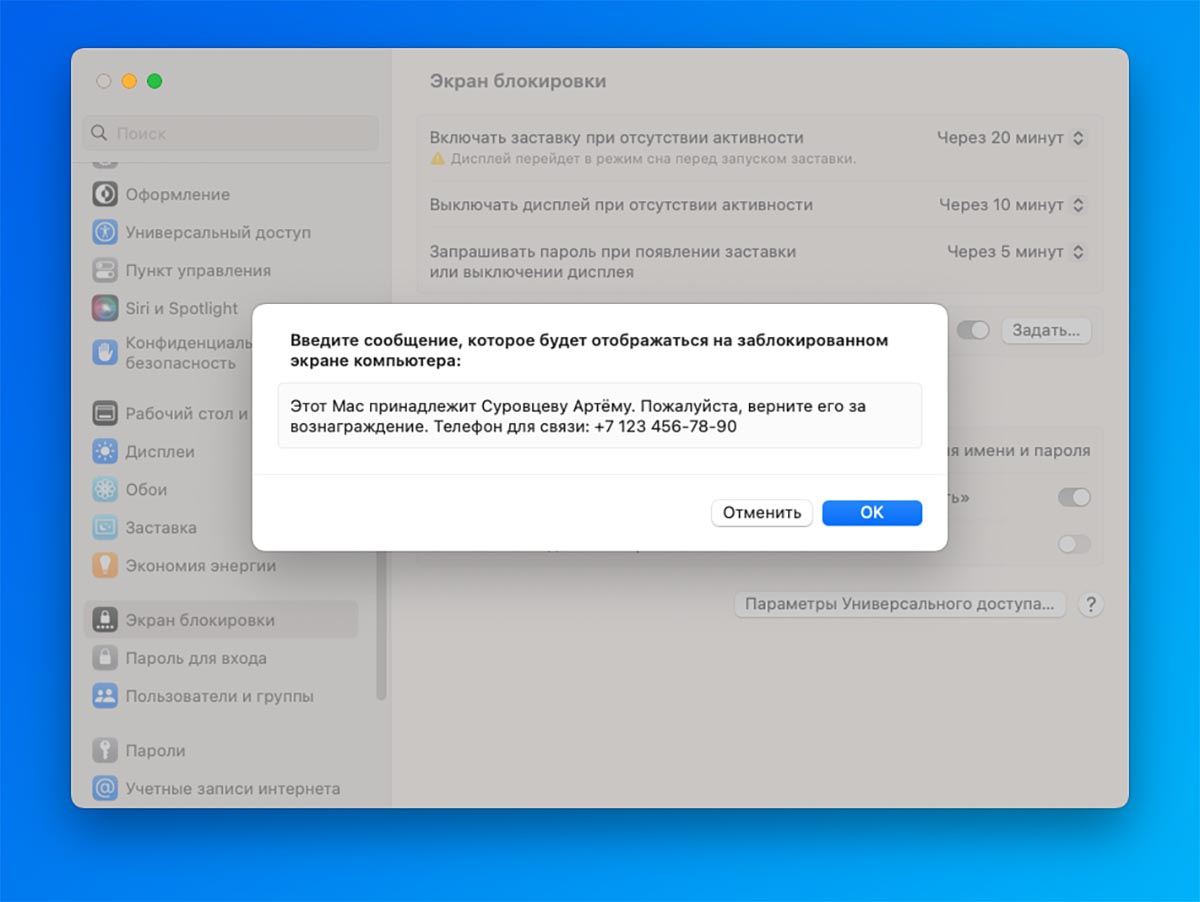
1. Перейдите в Системные настройки — Экран блокировки.
2. Активируйте опцию Показывать сообщение на заблокированном экране.
3. Нажмите кнопку Задать и введите нужный текст.
4. Нажмите Ок для сохранения изменений.
Теперь при включении компьютера или при выходе из режима ожидания на экране ввода пароля будет отображаться заданный в параметрах текст. Если ввели туда свои контактные данные, шанс вернуть устройство в случае его потери сильно возрастет.
Если соберётесь ехать за границу, продублируйте надпись на иностранном языке. Ограничения на количество символов в данном поле нет.

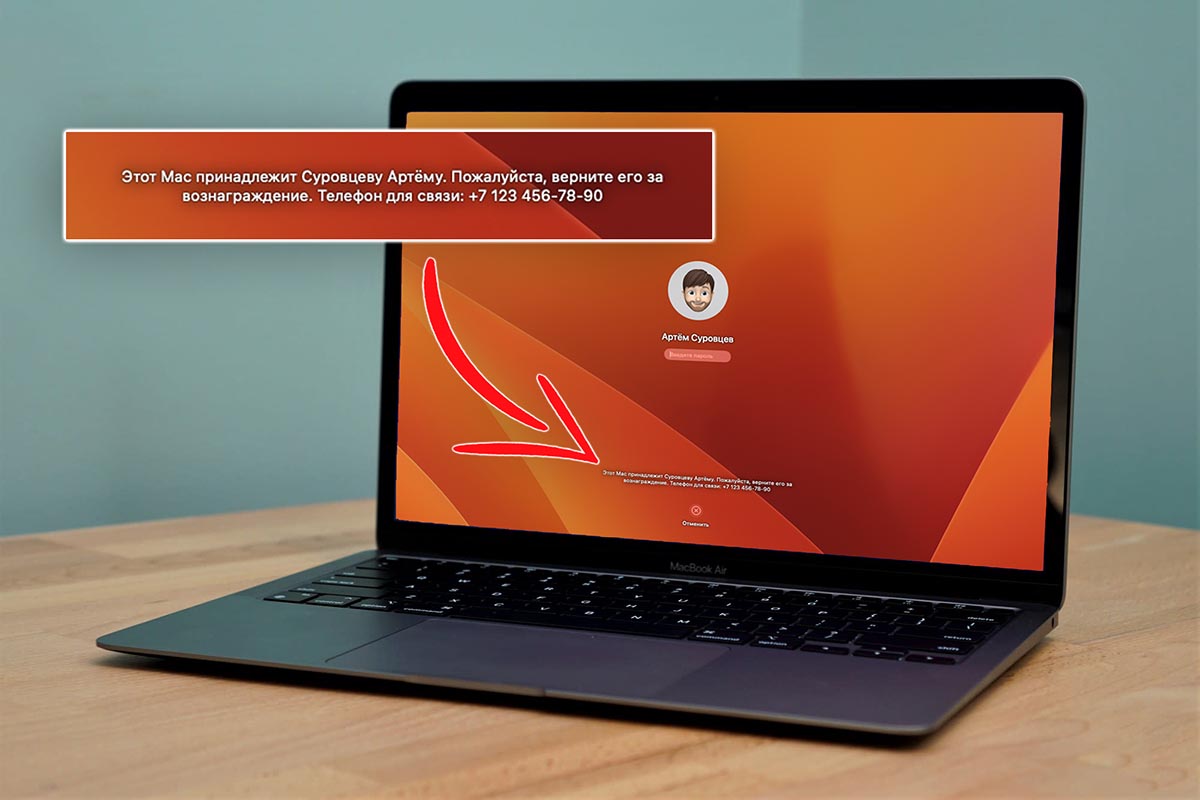
Войди и оставь комментарий
Или войди с помощью
С какой версии MacOS это есть в настройках?
@KirYAn_85, да фиг знает с какой, уже пару лет использую. Может даже больше.
Спасибо огромное. У меня максимум 3 строчки отображается.
Рекомендуем
Нашли орфографическую ошибку в новости?
Выделите ее мышью и нажмите Ctrl+Enter.